Gerenciar Caches Redis utilizando o Azure Explorer para Eclipse
O Azure Explorer, que faz parte do Kit de Ferramentas do Azure para Eclipse, fornece aos desenvolvedores de Java com uma solução fácil de usar para gerenciar caches redis em sua conta do Azure de dentro do IDE do Eclipse.
Pré-requisitos
Para concluir as etapas neste artigo, você precisará instalar o Azure Toolkit for Eclipse, que requer os seguintes componentes de software:
- Um JDK (Kit de desenvolvimento Java) com suporte do Azure
- Um IDE do Eclipse
- O Azure Toolkit for Eclipse; consulte o guia de instalação para obter mais informações
- Estar conectado à sua conta do Azure para o Azure Toolkit for Eclipse
Observação
A página Azure Toolkit for Eclipse no Eclipse Marketplace lista as compilações compatíveis com o kit de ferramentas.
Modo de exibição do Azure Explorer
Se o modo de exibição do Azure Explorer ainda não estiver visível no Eclipse, exiba-o fazendo o seguinte:
Clique em Janela, focalize Mostrar Exibição e clique em Outros.
Na caixa de diálogo Mostrar Exibição, selecione Azure, selecione Azure Explorer e clique em Abrir.
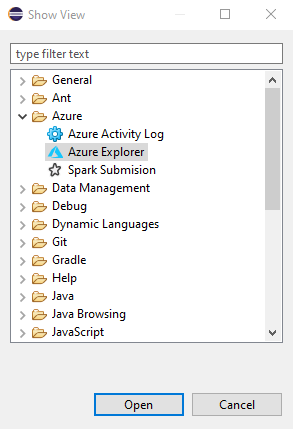
Criar um Cache Redis utilizando o Eclipse
As etapas a seguir guiarão você pelas etapas para criar um Cache Redis utilizando o Azure Explorer.
Entre em sua conta do Azure usando as etapas no artigo (Instruções de entrada para o Kit de ferramentas do Azure para Eclipse).
Na janela de ferramentas do Azure Explorerexpanda o nó do Azure, clique com o botão direito do mouse em Caches Redis e, em seguida, clique em Criar Cache Redis.
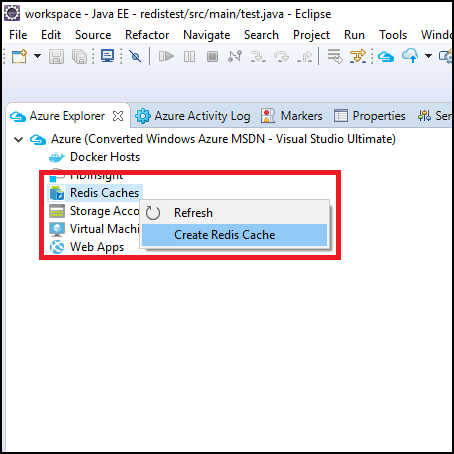
Quando a caixa de diálogo Novo Cache Redis aparecer, especifique as seguinte opções:
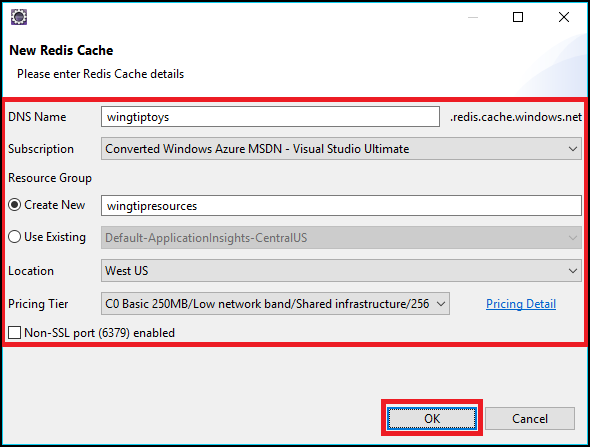
a. Nome DNS: especifica o subdomínio DNS para o novo cache redis, que é pré-anexado a ".redis.cache.windows.net"; por exemplo: wingtiptoys.redis.cache.windows.net.
b. Assinatura: especifica a assinatura do Azure que deseja utilizar para o novo cache redis.
c. Grupo de Recursos: especifica o grupo de recursos para seu cache redis; é necessário escolher uma das seguintes opções:
- Criar Novo: especifica que você deseja criar um novo grupo de recursos.
- Usar Existente: especifica que você escolherá entre uma lista dos grupos de recursos associados à sua conta do Azure.
d. Localização: especifica a localização em que seu cache redis será criado; por exemplo, Oeste dos EUA.
e. Tipo de Preços: especifica qual tipo de preço seu cache redis utiliza; essa configuração determina o número de conexões do cliente. (Para saber mais, veja Preço do Cache Redis).
f. Porta não SSL: especifica se o cache redis permite conexões não SSL; por padrão, apenas as conexões SSL são permitidas.
Quando tiver especificado todas as configurações de cache redis, clique em OK.
Depois que o cache redis tiver sido criado, ele será exibido no Azure Explorer.
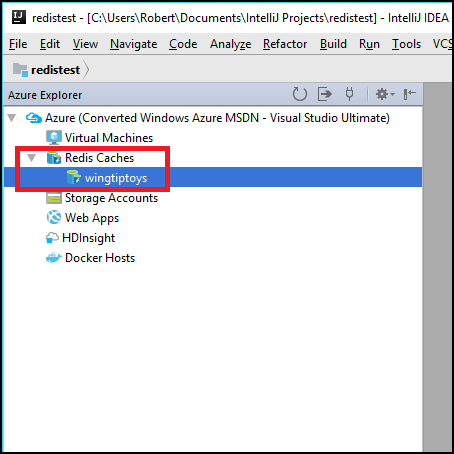
Observação
Para saber mais sobre como definir as configurações do seu cache redis do Azure, veja Como configurar o Cache Redis do Azure.
Exibir as propriedades para o Cache Redis no Eclipse
No Azure Explorer, clique com o botão direito do mouse no cache redis e clique em Mostrar propriedades.
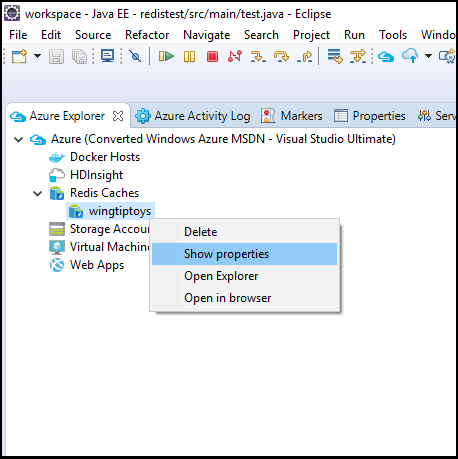
O Azure Explorer exibe as propriedades para o cache redis.
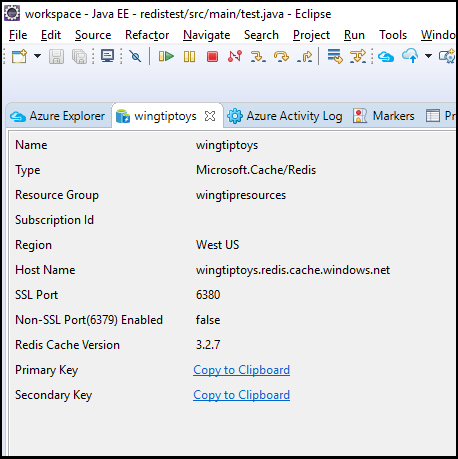
Excluir o Cache Redis utilizando o Eclipse
No Azure Explorer, clique com o botão direito do mouse no cache redis e clique em Excluir.

Clique em OK quando solicitado a excluir o cache redis.
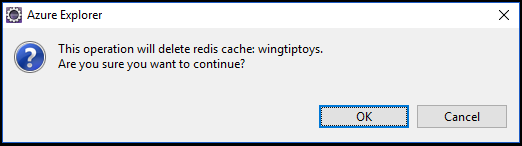
Próximas etapas
Para saber mais sobre caches redis, configurações e preços do Azure, veja os seguintes links:
- Cache Redis do Azure
- Documentação do Cache Redis
- Preço do Cache Redis
- Como configurar o Cache Redis do Azure
Para relatar bugs ou solicitar novos recursos, crie problemas no repositório do GitHub. Ou faça perguntas sobre o Stack Overflow com a marca azure-java-tools.
Para obter mais informações sobre como usar o Java com o Azure, consulte os links a seguir: